win7怎么重新安装系统,win7如何重新装系统
win7怎么重新安装系统呢?重装系统的好处是,可以解决各种跟电脑系统相关的问题,包括电脑中木马病毒、电脑磁盘碎片过多、电脑运行卡顿等等。这里呢小编跟大家分享一键重装系统win7的方法,为防止重装系统造成损失,把自己电脑上的资料弄丢,小编提醒大家备份电脑重要的文件后再执行系统安装,下面一起来看看win7重装系统步骤吧。
win7如何重新装系统
一、所需工具
1、下载Win7系统重装工具后打开运行。
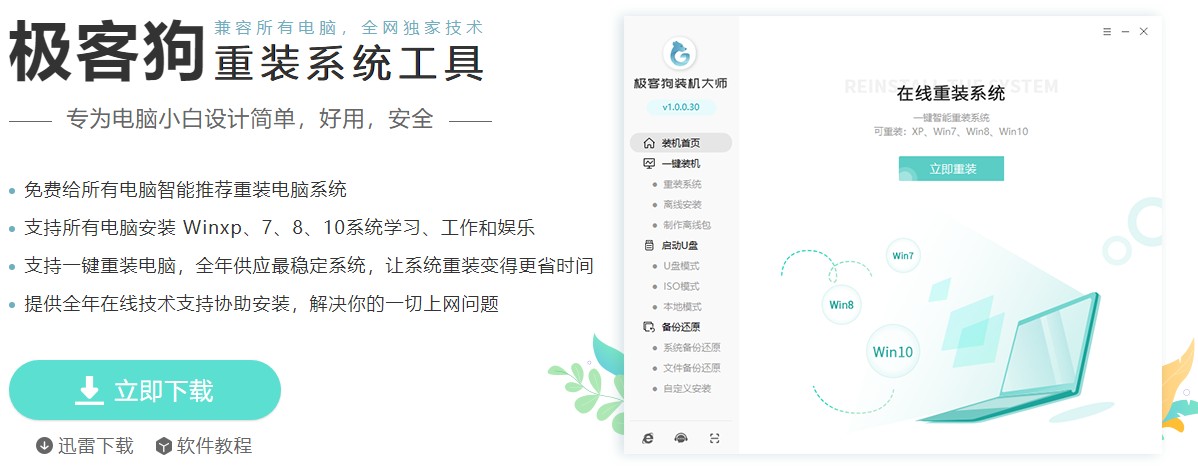
2、运行工具前退出电脑杀毒软件和防火墙,以免遭拦截。
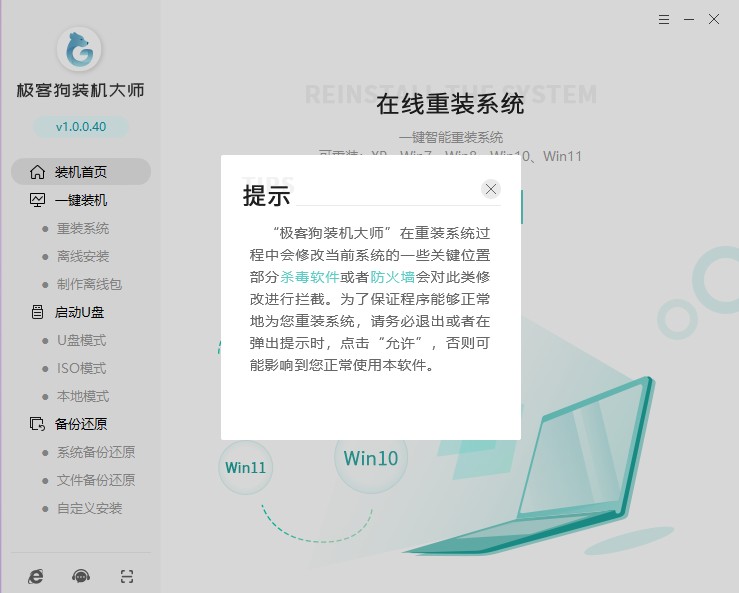
二、一键重装系统步骤
1、点击“立即重装”。
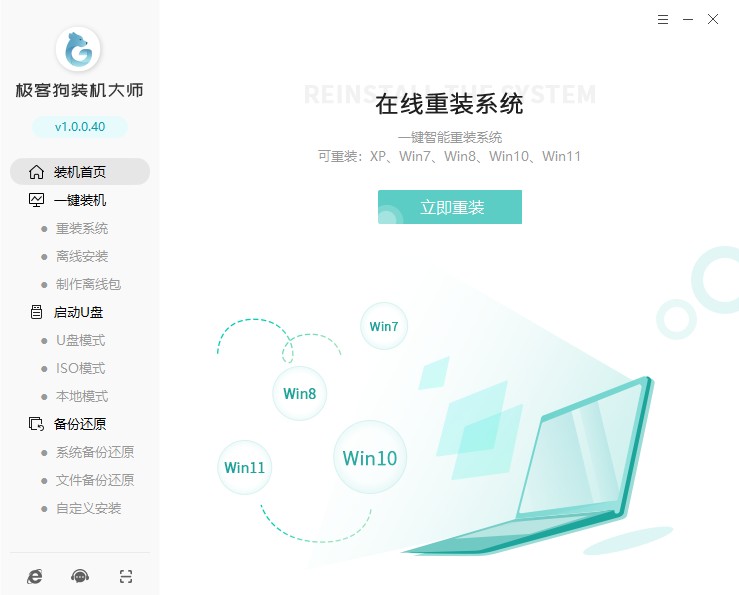
2、看看有没有你喜欢的系统,点击选择它。
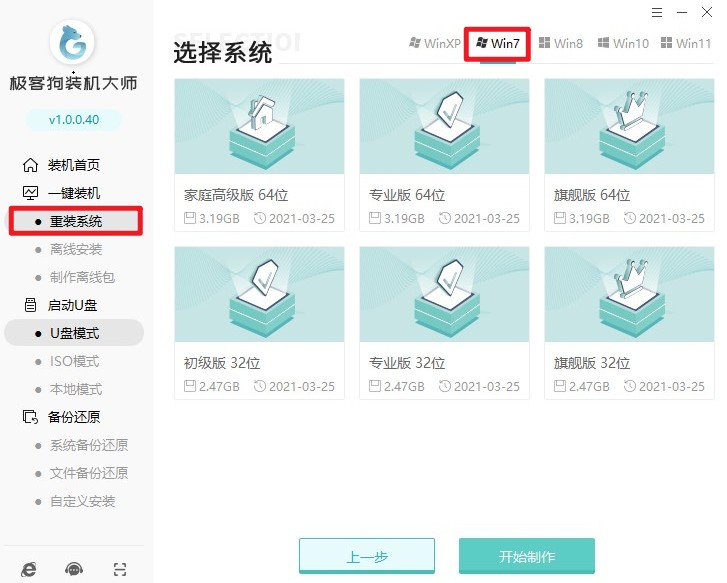
3、选择软件安装,或者取消勾选不安装。
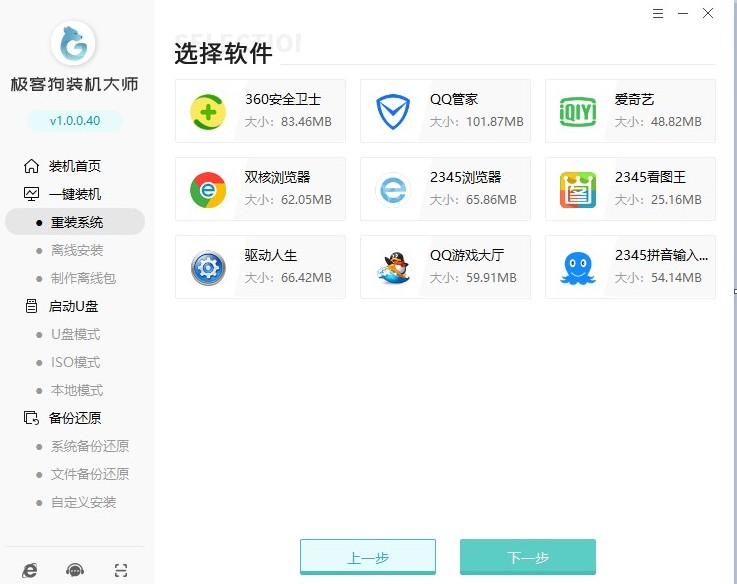
4、选择文件备份,例如“我的文档”、“收藏夹”、“桌面”等,选择完以后点击“开始安装”。
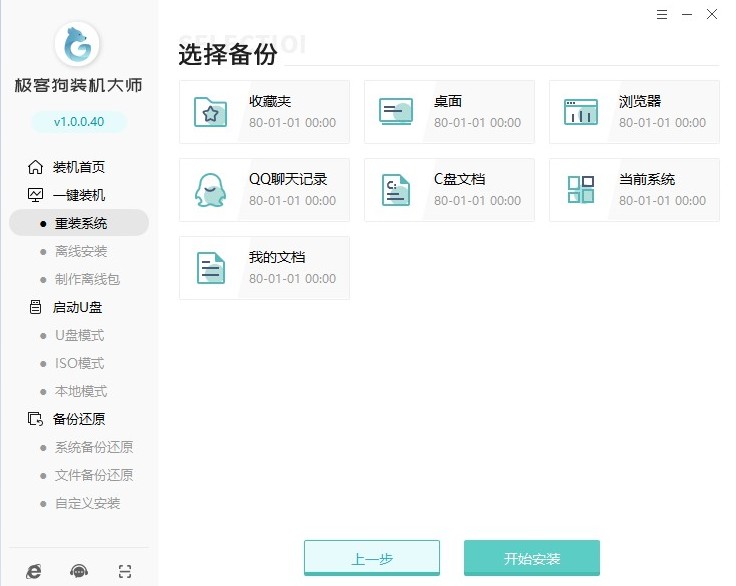
5、等待资源下载完毕。
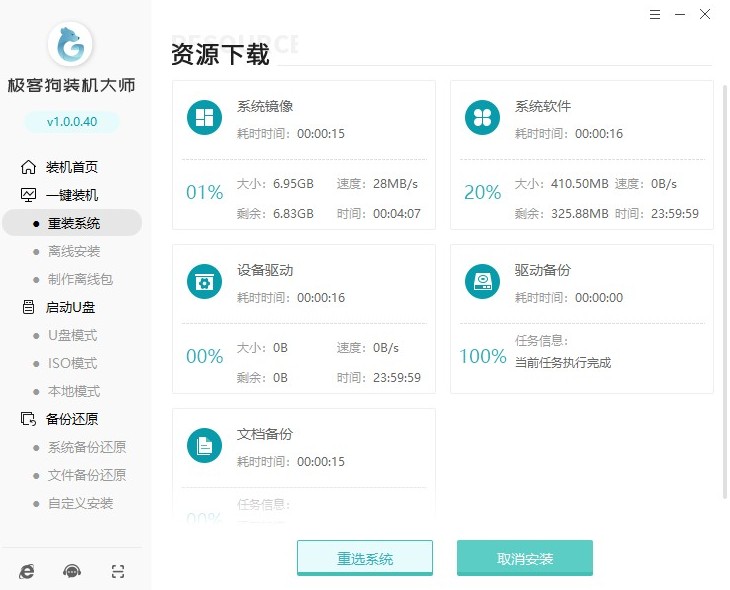
6、继续等待安装部署完成,自动重启电脑。
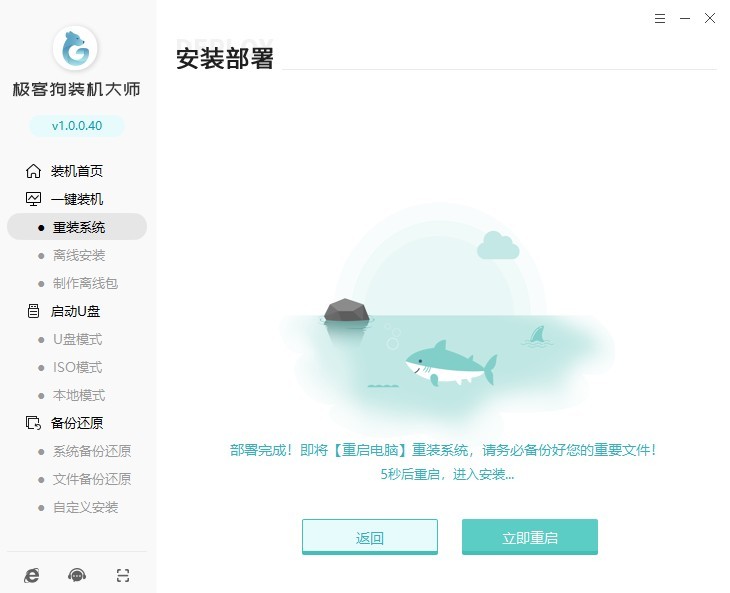
7、重启进入Windows启动管理器,默认进入GeekDog PE即可。
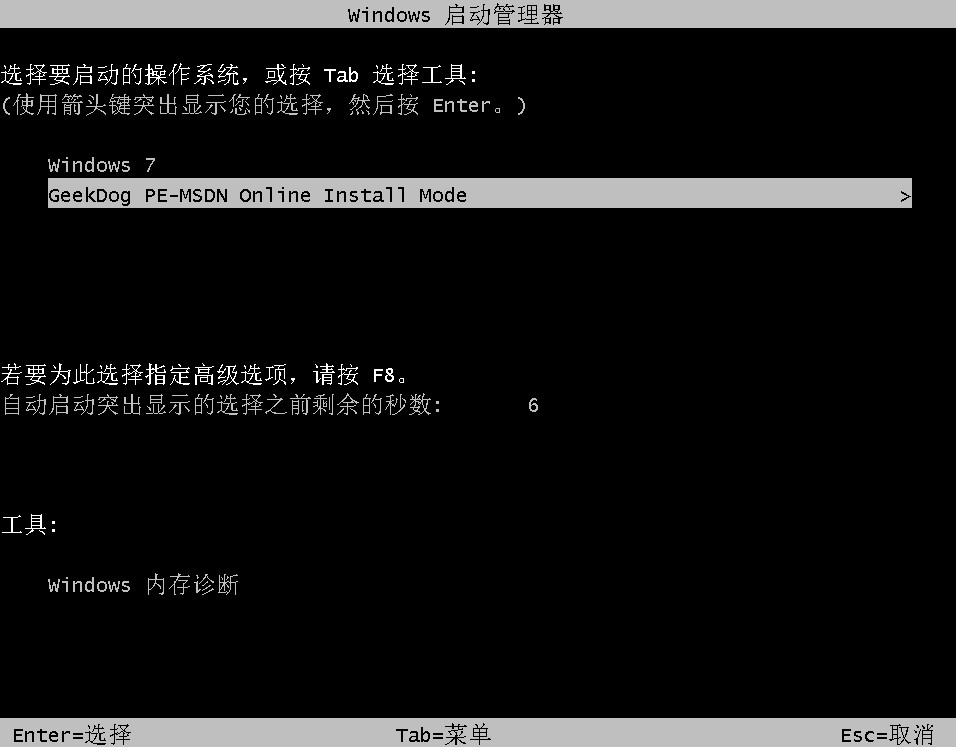
8、现在只需要耐心等待工具自动安装系统完成,稍等片刻电脑自动重启。
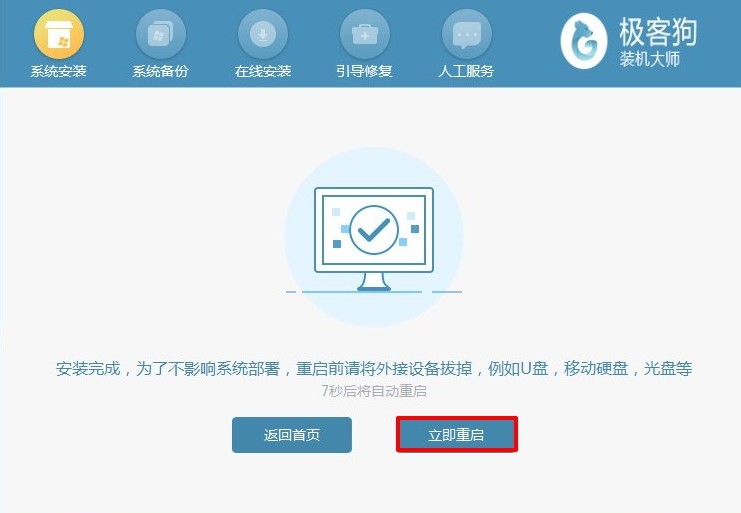
9、系统安装完毕,电脑重启等待进入操作系统桌面。

以上是,win7如何重新装系统的教程讲解。重装win7的方法很简单,使用本站的重装系统工具,支持在线自动安装,期间你可以起身走动,无需一直守在电脑前等待。总的来说,工具非常好用且方便电脑小白用户重装系统,有需要的用户赶紧试试吧,这篇教程就分享到这里啦。
原文链接:https://www.jikegou.net/win7/1975.html 转载请标明
极客狗装机大师,系统重装即刻简单
一键重装,备份还原,安全纯净,兼容所有

